Ви чули про термін, що вимірюється Wi-Fi , але не маєте уявлення, що це означає? Швидше за все, ви вже знайомі з концепцією! Сьогодні пояснювали значення вимірюваного Wi-Fi, чи потрібна вам функція, що увімкнена на вашому комп’ютері, а також як його включити або вимкнути!
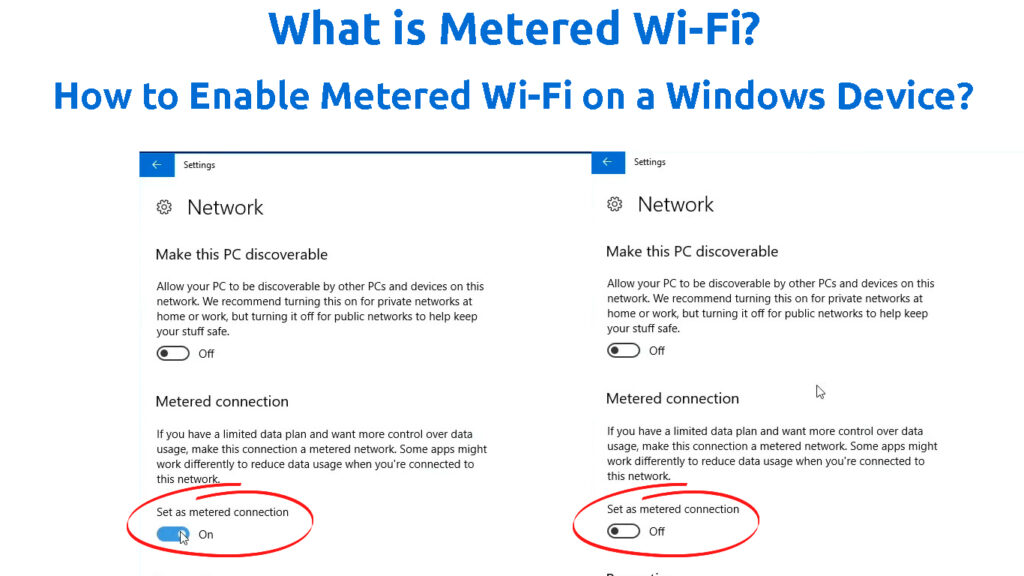
Що таке вимірювана мережа?
Вимірюване з'єднання пов'язане з тим, як ваш постачальник послуг стягує вас за ваш Інтернет -план . Більшість провайдерів не відстежують дані користувачів і будуть стягувати своїх користувачів однакову суму щомісяця. Однак деякі постачальники пропонують плани, які потребують відстеження кількості даних, які клієнти використовують, та стягувати їх на основі використовуваних даних. Це вимірюване з'єднання.
Цей термін часто відноситься до налаштування в комп'ютерах Windows, який носить однакову назву. Це дозволяє встановлювати обмеження для використання даних і допомагає уникнути додаткових витрат.
Пояснив Wi-Fi
Чи варто встановити на комп’ютер вимірюваний Wi-Fi?
Якщо ваш постачальник послуг заряджає вас на основі використання даних, встановити свій Wi-Fi на вимірювання на вашому комп’ютері дуже важливо. Ваш пристрій попередить вас, коли ви наблизитесь до своєї межі, що допоможе вам уникнути витрачання даних про невідповідні діяльність. Це також заощадить вас від плати за надмірне значення.
На пристроях Windows мережеві мережі Wi-Fi встановлюються за замовчуванням, що не є Meted. Таким чином, вам доведеться вручну включити цю функцію, якщо вам це потрібно. З іншого боку, мобільні широкосмугові мережі повинні бути автоматично встановлені на вимірювання на вашому комп'ютері Windows. Отже, вам не доведеться увімкнути функцію.
Після того, як ви встановите підключення до дозованого, ви можете встановити фактичні межі для свого пристрою. Якщо ви використовуєте особисту точку доступу до мобільних телефонів , вам слід подумати про межі, які ви хочете встановити. Це тому, що ви будете ділитися наявними даними з іншим пристроєм, який також використовуватиме доступні дані, не контролюючи їх. Отже, ми рекомендуємо вам встановити обмеження приблизно на 20% нижче, ніж те, що є фактична кришка.
Як встановити з'єднання з дозуванням у Windows 10
По -перше, вам слід перейти до налаштувань комп’ютера. Ви можете знайти розділ Налаштування в меню «Пуск», натиснувши значок передачі. Крім того, ви можете ввести налаштування у вікні пошуку. Як тільки ви в налаштуваннях свого пристрою, вам потрібно буде натиснути в мережевий Інтернет. Потім вам слід знайти розділ Wi-Fi та вибрати керуючі відомі мережі.
Потім ваш комп'ютер відобразить список Wi-Fi Networks, який раніше приєднався до вашого пристрою. Коли ви знайдете мережу, яку ви хочете встановити як дозовано, вам слід натиснути на неї. З'явиться приховане меню, що дозволяє вам отримати доступ до властивостей мережі. Як тільки ви у властивостях, вам слід прокручувати вниз, поки не побачите розділ Meted Connection. Там ви зможете перемикати або вимкнено функцію Metered Under.
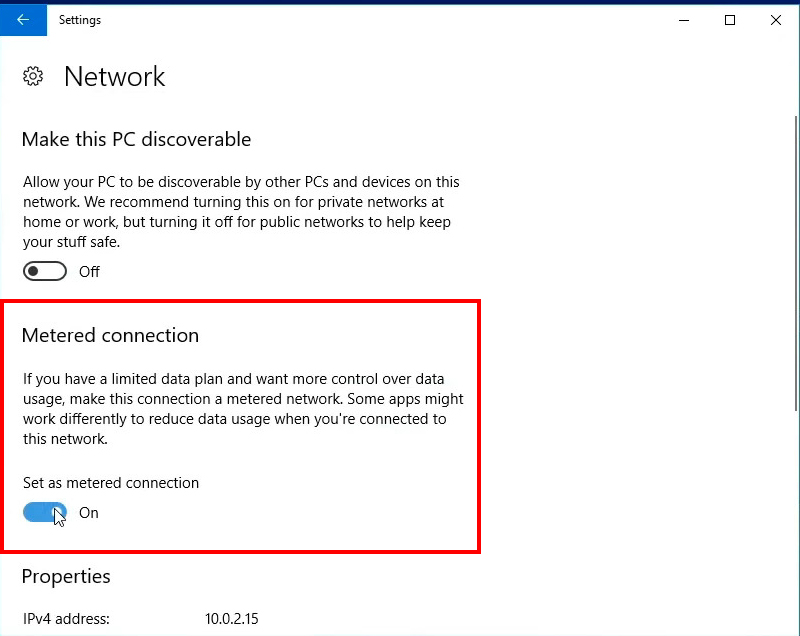
Ще один крок, який ви повинні зробити, - це встановити обмеження даних. Таким чином, ваш пристрій дізнається ваші обмеження даних та допоможе вам уникнути додаткових витрат. Ви можете встановити обмеження даних, повернувшись до мережевої Інтернет -частини налаштувань та вибору статусу. Там ви можете натиснути назву мережі, до якої ви приєдналися, та вибрати використання даних. Потім ви можете натиснути на ліміт введення, щоб встановити характеристики ліміту даних, а також вибрати тип ліміту. Ви застосовуєте налаштування, натиснувши на збереження.

Як увімкнути/вимкнути дозоване з'єднання в Windows 10
Як встановити з'єднання з дозуванням у Windows 11
Ви розпочнете процес налаштування Wi-Fi , що вимірюється, перейшовши до налаштувань комп'ютера Windows 11 . Потім вам потрібно вибрати опцію мережевого Інтернету та перейти до Wi-Fi. Після цього слід вибрати мережу, до якої зараз підключені, і вибрати, щоб увімкнути дозоване з'єднання.
Якщо ви хочете встановити з'єднання Ethernet для вимірюваного, вам потрібно буде відвідати розділ Ethernet замість частини Wi-Fi мережевого інтернет-меню. Потім вам доведеться вибрати мережу, до якої ви приєдналися. Потім ви зможете увімкнути дозмірне з'єднання.
Процес майже однаковий, якщо ви хочете налаштувати стільникову мережу для дозування. Ви повинні відвідати стільниковий розділ, а потім знайти варіант, який дозволяє включити дозоване з'єднання.
Щоб завершити процес, слід встановити обмеження даних у вашій мережі. Як тільки ви наблизитесь до межі, ваш пристрій Windows попередить вас про ваше використання.
Для цього на комп’ютері Windows 11, ви знову повинні перейти до налаштувань пристрою та вибрати мережевий Інтернет. Розділ, який ви відвідуєте, залежить від типу мережі, до якої ви приєдналися. Там ви знайдете назву мережі та перегляньте її статус з'єднання. Угорі ви побачите використання даних опції. Після натискання на нього ви можете ввести ліміт даних та обмежити тип. Ви закінчите цей процес, вибравши збереження.
Як увімкнути/вимкнути дозоване з'єднання в Windows 11
Параметр Metered Connection витрачений - поради щодо усунення несправностей
У більшості випадків ви можете легко встановити підключення Wi-Fi на Metered. Але, за певних обставин, ви не зможете змінити це налаштування. Параметр Metered Connection буде сірений, і ви не зможете натиснути на нього.
Це відбувається, коли користувачі не можуть отримати доступ до функції в певній мережі. Власник мережі Wi-Fi, наприклад, ваша компанія або організація, може встановити вимірюване з'єднання, яке не може бути змінено або вимкнено членами мережі. У такому випадку ви нічого не можете зробити, щоб змінити налаштування мережі, окрім розмови з власником Wi-Fi та попросити їх дозволу.
Чи можливо встановити вимірюваний Wi-Fi на Mac?
На жаль, користувачі MAC не мають доступного параметра з'єднання. Однак ви можете вручну змінити певні налаштування, які дозволять отримати більше контролю над вашим використанням даних.
Наприклад, ви можете вимкнути автоматичні оновлення додатків на App Store. Ви зробите це, перейшовши до системних налаштувань. Потім слід вибрати App Store та зняти прапорець автоматично перевірити наявність опції оновлень.
Крім того, ви можете зупинити Mac iCloud Sendoffs. Це не дозволить вашому пристрою Mac використовувати підключення до Інтернету для надсилання даних в iCloud. Ви повинні пам’ятати, що якщо ви відключите цю функцію, вам доведеться самостійно надсилати свої дані на інші пристрої iCloud, щоб уникнути їх втрати.
Щоб зупинити Mac iCloud Sendoffs, слід натиснути на піктограму Apple та перейти до системних налаштувань. Потім вам потрібно перейти на вкладку General. Ви знайдете поле поруч із передачею між Mac та вашими пристроями iCloud. Ви можете зняти його, щоб вимкнути функцію.
На закінчення
Вимірне з'єднання Wi-Fi означає, що використання ваших даних вимірюється та відстежується. Якщо ваш Інтернет -провайдер стягує вас за кількість використовуваних даних, ви можете увімкнути цю функцію на своєму пристрої. Таким чином, у вас буде більше контролю над своїм використанням і навіть знизити свої рахунки в Інтернеті!
Ви можете виконати кроки в цій статті, щоб переконатися, що функція належним чином налаштована. Якщо у вас є пристрій Mac, ви не зможете змінити цей параметр для своєї мережі.
